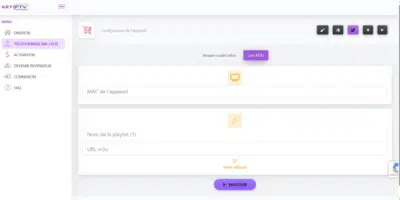Guide Complet d’Installation de SET IPTV sur Smart TV
Dans le monde en constante évolution du divertissement numérique, SET IPTV se démarque comme une solution incontournable pour une expérience de télévision enrichie par Internet. Avec notre tutoriel d’installation de SET IPTV, accédez à un univers diversifié de chaînes, films et séries en streaming. Suivez notre guide détaillé pour configurer et activer SET IPTV facilement et efficacement.
Première Étape : Préparation
Avant de commencer l’installation, assurez-vous de disposer d’une Smart TV compatible (tels que les modèles LG, Samsung, Philips, Sony) et d’une connexion Internet stable.
Deuxième Étape : Accès à la Boutique d’Applications
En fonction de la marque de votre Smart TV :
- Samsung Smart TV : Allez dans le Smart Hub.
- TV LG : Ouvrez le LG Content Store.
- Autres marques : Accédez à la boutique d’applications de votre TV.
Troisième Étape : Téléchargement de SET IPTV
Recherchez « SET IPTV » dans la barre de recherche de la boutique d’applications, sélectionnez SET IPTV, puis cliquez sur Installer ou Télécharger.
Quatrième Étape : Lancement de SET IPTV
Ouvrez SET IPTV depuis l’écran d’accueil de votre TV ou directement depuis la boutique d’applications.
Cinquième Étape : Notation du Code MAC
Lors du premier lancement, SET IPTV affichera un code MAC unique. Notez-le soigneusement, car il sera nécessaire pour la configuration en ligne.
Sixième Étape : Configuration en Ligne de SET IPTV
Utilisez un autre appareil connecté à Internet (ordinateur ou smartphone) et suivez ces étapes :
- Rendez-vous sur https://setsysteme.com/set.app.
- Entrez le code MAC de votre TV dans la section « Device MAC » (MAC de l’appareil).
- Nommez votre playlist (par exemple, « Cover IPTV ») dans « Playlist Name » (Nom de la playlist).
- Insérez le lien M3U fourni avec votre souscription à Cover IPTV dans « URL M3U ».
- Cliquez sur « SUBMIT » (Envoyer).